Windows 11/10에서 암호 없이 원격 데스크톱을 활성화하는 방법
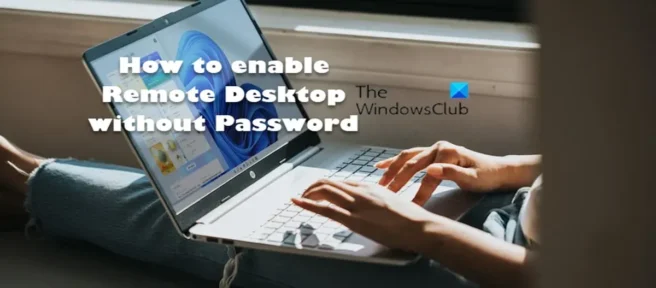
기본적으로 PC 사용자는 Windows 운영 체제에 내장된 원격 데스크톱 기능에 액세스하고 이를 사용하기 위해 암호가 필요합니다. 이 게시물에서는 Windows 11/10에서 암호 없이 원격 데스크톱을 활성화하는 단계별 지침을 보여줍니다.
사용자 계정 및 암호와 관련된 Windows 인증 문제로 인해 원격 로그온을 위해 원격 Windows 기반 컴퓨터와 원격 데스크톱 연결을 설정하려고 하면 원격 데스크톱 클라이언트가 다음 중 하나를 표시하고 로그온에 실패할 수 있습니다. 오류 메시지.
자격 증명이 작동하지 않았습니다.
계정 제한으로 인해 로그인할 수 없습니다.
인증 오류가 발생했습니다. 지역 보안 당국에 연락할 수 없습니다.
원격 컴퓨터: <ComputerName>, 사용자 계정 제한으로 인해 로그온할 수 없습니다. 도움이 필요하면 시스템 관리자나 기술 지원에 문의하십시오.
이러한 RDP 인증 오류가 발생할 수 있는 한 가지 가능한 이유는 암호가 설정되지 않은 사용자 계정 또는 빈 사용자 이름으로 원격 데스크톱 프로토콜(RDP)을 통해 원격으로 연결 및 로그인을 시도하기 때문일 수 있습니다. ) 암호. 이 경우 확실한 해결책은 암호를 설정하는 것입니다. 그럼에도 불구하고 원격 데스크톱을 통해 컴퓨터에 원격 로그인해야 하는 사용자 계정에 대한 보안상의 이유로 권장됩니다. 그러나 어떤 이유로 사용자 계정에 암호를 할당할 수 없거나 할당할 수 없는 경우 빈 암호로 원격 로그인을 쉽게 활성화하는 방법은 다음과 같습니다.
Windows 11/10에서 암호 없이 원격 데스크톱을 활성화하는 방법
일반적으로 원격 데스크톱은 “클라이언트” 컴퓨터가 원격 위치에서 “호스트 컴퓨터”에 연결할 수 있도록 하여 사용자가 어디에서나 호스트 장치의 응용 프로그램과 파일을 제어하고 사용할 수 있도록 하는 클라이언트 응용 프로그램입니다. Windows에서 기본적으로 암호가 없으면 암호 없이 사용자 액세스를 허용하거나 허용하지 않는 보안 정책 설정으로 인해 원격 데스크톱이 작동하지 않습니다.
그러나 Windows 11/10 컴퓨터에서 암호 없이 원격 데스크톱을 활성화하고 사용하려는 경우 다음 방법 중 하나로 수행할 수 있습니다.
- 로컬 그룹 정책 구성
- 로컬 보안 정책 구성
- Windows 레지스트리 변경
나열된 각 방법과 관련된 단계에 대한 설명을 살펴보겠습니다. 공백 또는 null 암호를 활성화하는 이 구성은 호스트 컴퓨터, 즉 원격으로 관리하려는 원격 컴퓨터에서 수행해야 합니다.
1] 로컬 그룹 정책 구성(GPEDIT.msc)
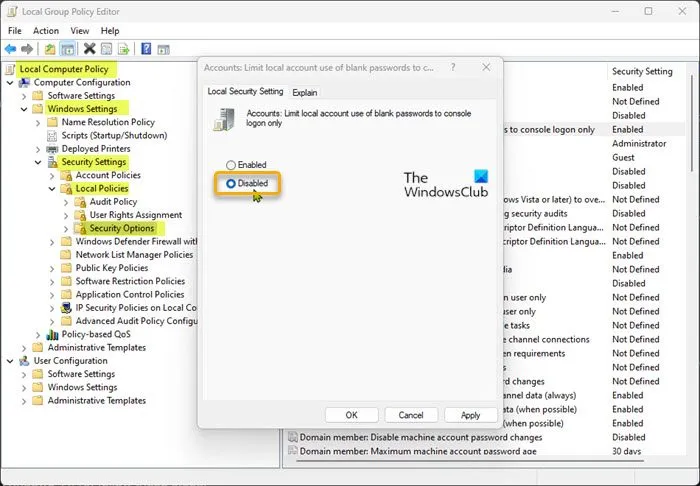
Windows 11/10에서 암호 없이 원격 데스크톱을 활성화하고 사용하도록 로컬 그룹 정책을 구성하려면 다음 단계를 따르십시오.
- Windows 키 + R 을 눌러 실행 대화 상자를 불러옵니다.
- 실행 대화 상자에서 gpedit.msc를 입력하고 Enter 키를 눌러 로컬 그룹 정책 편집기를 엽니다.
- 로컬 그룹 정책 편집기에서 왼쪽 창을 사용하여 다음 경로로 이동합니다.
로컬 컴퓨터 정책 > 컴퓨터 구성 > Windows 설정 > 보안 옵션 > 로컬 정책 > 보안 옵션
- 이 위치의 오른쪽 창에서 계정: 속성을 변경 하기 위해 콘솔에 로그인할 때만 빈 암호를 사용하도록 로컬 계정 제한 을 찾아 두 번 클릭합니다.
- 열리는 속성 창에서 스위치를 비활성화 로 설정합니다 .
- 적용 > 확인 을 클릭 하여 변경 사항을 저장합니다.
- 로컬 그룹 정책 편집기를 종료합니다.
Windows Home Edition에서 원격 데스크톱(RDP)을 활성화하고 사용할 수 있으며 로컬 그룹 정책 편집기 기능을 쉽게 추가한 다음 위의 지침을 따르거나 로컬 보안 정책을 따르거나 아래 설명된 대로 레지스트리를 조정할 수 있습니다.
2] 로컬 보안 정책 구성(Secpol.msc)
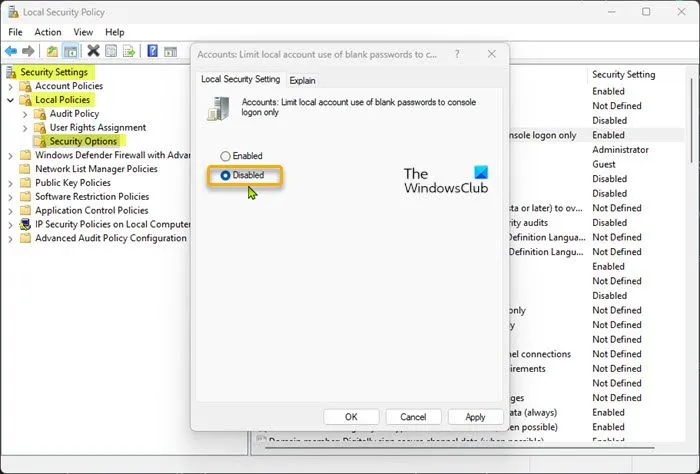
Windows 11/10에서 암호 없이 원격 데스크톱을 활성화하고 사용하도록 로컬 보안 정책을 구성하려면 다음 단계를 따르십시오.
- Windows 키 + R 을 눌러 실행 대화 상자를 불러옵니다.
- 실행 대화 상자에서 secpol.msc를 입력하고 Enter 키를 눌러 로컬 보안 정책 편집기를 엽니다.
- 로컬 보안 정책 편집기에서 왼쪽 창을 사용하여 다음 경로로 이동합니다.
보안 옵션 > 로컬 정책 > 보안 옵션
- 이 위치의 오른쪽 창에서 계정: 속성을 변경 하기 위해 콘솔에 로그인할 때만 빈 암호를 사용하도록 로컬 계정 제한 을 찾아 두 번 클릭합니다.
- 열리는 속성 창에서 스위치를 비활성화 로 설정합니다 .
- 적용 > 확인 을 클릭 하여 변경 사항을 저장합니다.
- 로컬 보안 정책 편집기를 닫습니다.
3] Windows 레지스트리 수정(Regedit.exe)
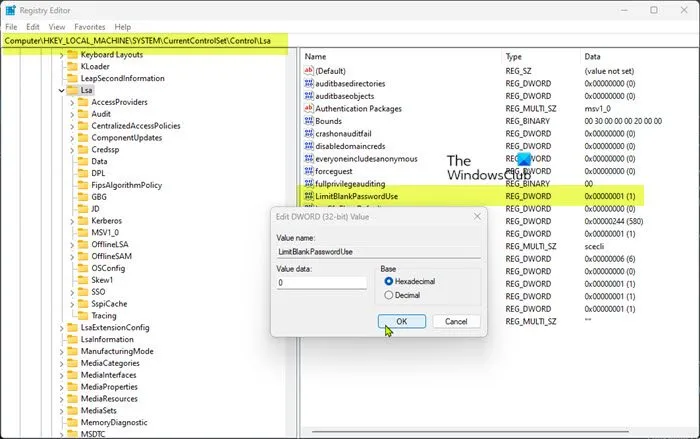
“LimitBlankPasswordUse” 레지스트리 키는 위에서 설정한 정책 값을 로컬 그룹 정책 및 로컬 보안 정책에 저장합니다. 암호 없이 사용자 계정으로 원격 데스크톱 로그인을 허용하려면 위의 레지스트리 키에 대한 매개변수 값을 0으로 설정하여 비어 있거나 null 암호 사용에 대한 제한이 없도록 하십시오.
Windows 11/10에서 암호 없이 원격 데스크톱을 활성화하고 사용하도록 Windows 레지스트리를 변경하려면 다음 단계를 따르십시오.
- 레지스트리 작업이므로 필요한 예방책으로 레지스트리를 백업하거나 시스템 복원 지점을 만드는 것이 좋습니다.
- Windows 키 + R 을 눌러 실행 대화 상자를 불러옵니다.
- 실행 대화 상자에서 regedit를 입력하고 Enter 키를 눌러 레지스트리 편집기를 엽니다.
- 아래 레지스트리 키 경로를 탐색하거나 탐색합니다.
HKEY_LOCAL_MACHINE\SYSTEM\CurrentControlSet\Control\Lsa
- 오른쪽 창의 이 위치에서 LimitBlankPasswordUse 키를 두 번 클릭하여 속성을 변경합니다.
- 값 데이터 필드에 0 을 입력 합니다.
- 확인 또는 Enter를 눌러 변경 사항을 저장합니다.
- 레지스트리 편집기를 종료합니다.
또는 .reg 파일을 만든 다음 해당 파일을 사용하여 LimitBlankPasswordUse 레지스트리 키 값을 자동으로 0으로 설정할 수 있습니다. 방법은 다음과 같습니다.
- Windows 키 + R 을 눌러 실행 대화 상자를 불러옵니다.
- 실행 대화 상자에서 메모장을 입력하고 Enter 키를 눌러 메모장을 엽니다.
- 아래 코드를 복사하여 텍스트 편집기에 붙여넣습니다.
Windows Registry Editor Version 5.00 [HKEY_LOCAL_MACHINE\SYSTEM\CurrentControlSet\Control\Lsa]"LimitBlankPasswordUse"=dword:00000000
- 이제 메뉴에서 ” 파일 ” 옵션을 선택하고 ” 다른 이름으로 저장 ” 버튼을 클릭하십시오.
- 파일을 저장할 위치(바탕 화면 선호)를 선택합니다.
- 확장자가 .reg 인 이름을 입력합니다 (예: SetLBPU0.reg ).
- 파일 형식 드롭다운 목록 에서 “모든 파일”을 선택 합니다.
- 저장된 파일을 더블 클릭합니다. reg를 병합합니다.
- 메시지가 표시되면 실행 > 예 ( UAC ) > 예 > 확인 을 클릭하여 병합을 확인합니다.
- 이제 파일을 삭제할 수 있습니다. 원하는 경우 reg.
마찬가지로 다음을 수행하여 동일한 결과에 대해 명령줄을 통해 레지스트리를 편집할 수 있습니다.
- Windows 키 + R 을 눌러 실행 대화 상자를 불러옵니다.
- 실행 대화 상자에서 cmd를 입력한 다음 CTRL + SHIFT + ENTER 를 눌러 관리자/상승된 명령 프롬프트를 엽니다.
- 명령 프롬프트 창에서 아래 명령을 복사하여 붙여넣고 Enter 키를 누릅니다.
reg.exe Add "HKLM\SYSTEM\CurrentControlSet\Control\Lsa"/V "LimitBlankPasswordUse"/T REG_DWORD /D "0"
- 명령을 실행한 후 CMD 프롬프트를 종료합니다.
Windows 11/10에서 암호 없이 원격 데스크톱을 활성화하는 방법은 여기까지입니다! 그러나 Windows 인증에 의존하지 않는 Google 원격 데스크톱, VNC, TeamViewer 등과 같은 타사 원격 데스크톱 도구를 사용할 수 있습니다.
RDP에서 자격 증명을 묻는 메시지를 표시하지 않도록 하는 방법은 무엇입니까?
- 레지스트리 편집기를 엽니다.
- 아래 키로 이동:
HKEY_LOCAL_MACHINE\SOFTWARE\Microsoft\Windows\CurrentVersion\Policies
- 시스템 을 선택 합니다 .
- EnableLUA 를 찾아 두 번 클릭 합니다 .
- 데이터 값을 0으로 변경합니다.
- 확인을 클릭합니다.
- 변경 사항을 적용하려면 컴퓨터를 다시 시작하십시오.
비밀번호 저장을 방지하시겠습니까?
이 설정은 원격 데스크톱 연결에서 이 컴퓨터에 암호를 저장할 수 있는지 여부를 결정합니다. 이 설정을 활성화하면 원격 데스크톱 연결의 암호 저장 확인란이 비활성화되고 사용자는 더 이상 암호를 저장할 수 없습니다.
출처: Windows 클럽


답글 남기기